联想电脑怎样一键重装系统?联想电脑重装操作系统的方法有很多,可以使用光盘重装,也可以使用全能的u盘重装,今天小编跟大家介绍一个联想电脑使用一键重装系统进行系统重装的操作方法,对重装系统感兴趣的朋友不妨来看一看吧.
联想电脑重装系统的方式有很多,其中使用一键重装系统的一键重装功能重装系统是最为快捷的,下面就让小编给大家演示一下一键重装系统软件是如何操作使用的吧 。
联想电脑怎样一键重装系统
1、将电脑内的重要文件进行备份,防止文件因为重装系统导致丢失 。
2、上网搜索装机吧官网,在官网内下载装机吧一键重装系统到桌面上 。

文章插图
3、关闭电脑内的杀毒软件,打开装机吧一键重装系统,等待装机吧对运行环境进行扫描检测 。

文章插图
4、在装机吧的首页面选择需要安装的系统,因为现在win10是使用最广泛的系统,所以小编这里选择安装win10 。
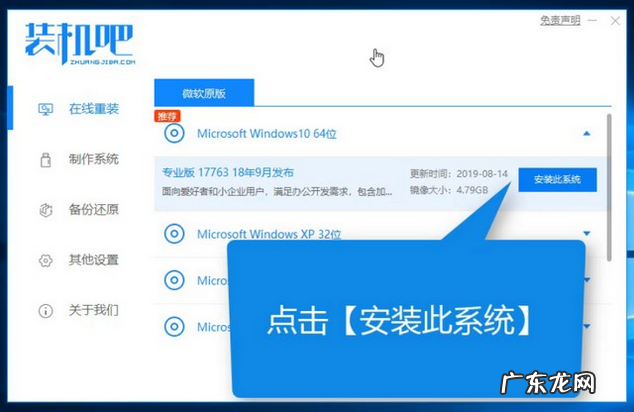
文章插图
5、进入装机软件选择页面,勾选的软件会安装在新系统内 。

文章插图
6、等待装机吧一键重装系统下载系统镜像和装机软件 。

文章插图
【一键恢复电脑系统 联想电脑怎样一键重装系统】7、下载完成后装机吧会重启电脑进行系统重装 。

文章插图
7、重装完成后,系统会进入win10系统的桌面 。

文章插图
以上就是联想电脑一键重装系统的操作方法 。
- u盘重装系统win7 最干净的一键重装系统使用教程
- 哪个一键重装系统最好 什么一键重装系统最好?怎么使用?
- 电脑记事本乱码怎么解决 记事本乱码怎么办
- 组装台式电脑系统怎么装 电脑组装后如何安装系统
- 联想自带一键重装系统 酷比魔方电脑一键重装系统xp图文详解
- xp系统自己重装系统 雷神电脑一键重装系统xp教程
- 一键重装系统哪个干净 壹号本电脑一键重装系统xp教程
- 最干净的一键重装系统 三星电脑一键重装系统xp教程
- 电脑怎么蹭网 怎么蹭网
- 2021最干净的一键重装系统 一键重装系统
特别声明:本站内容均来自网友提供或互联网,仅供参考,请勿用于商业和其他非法用途。如果侵犯了您的权益请与我们联系,我们将在24小时内删除。
